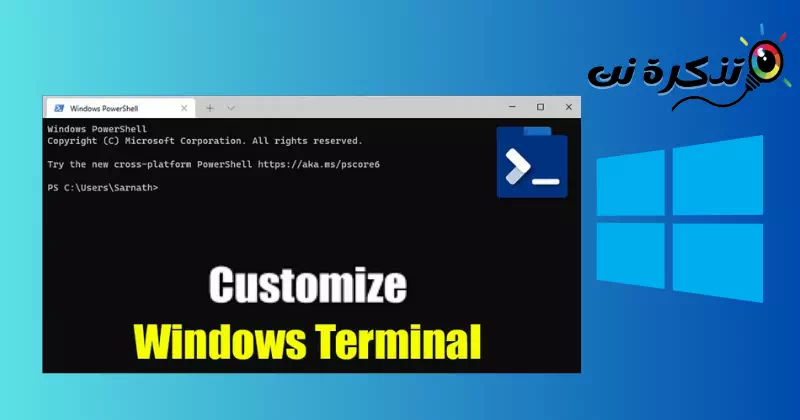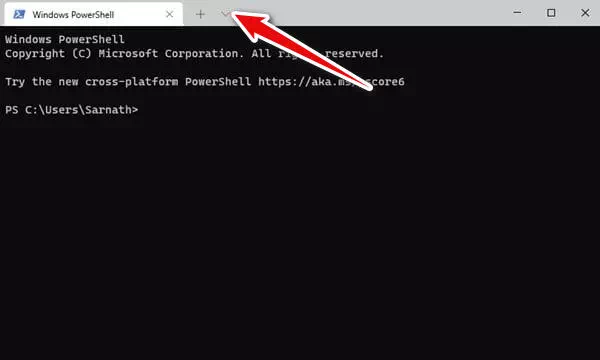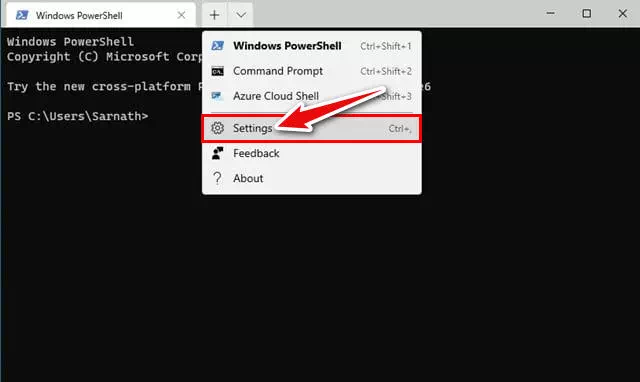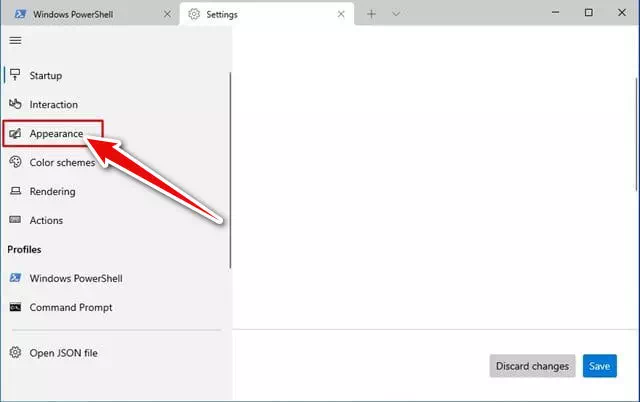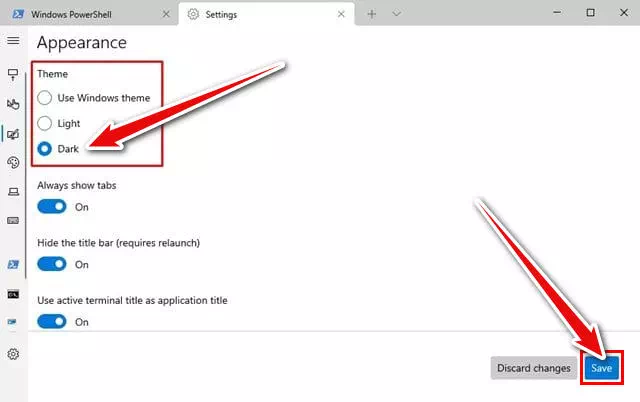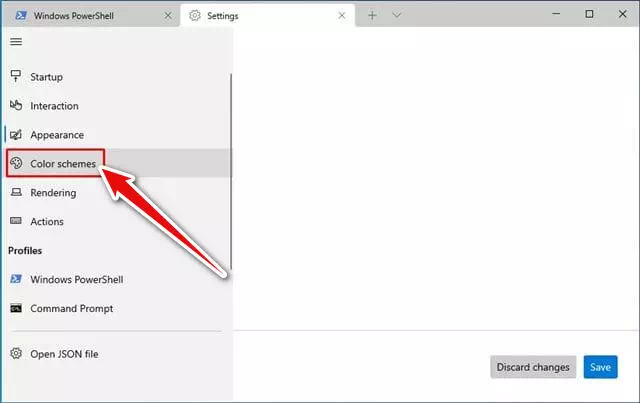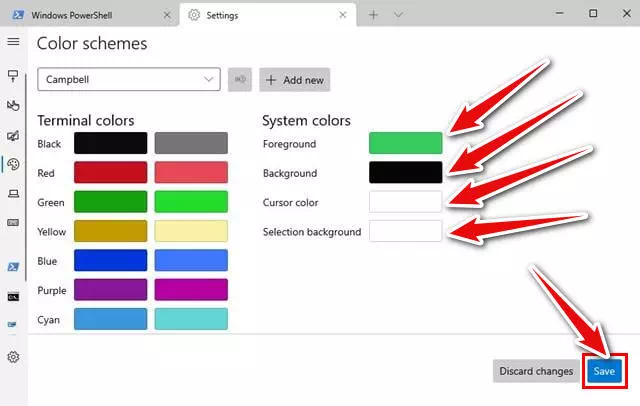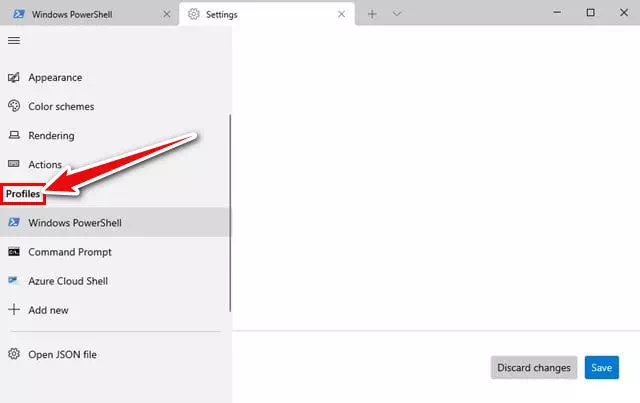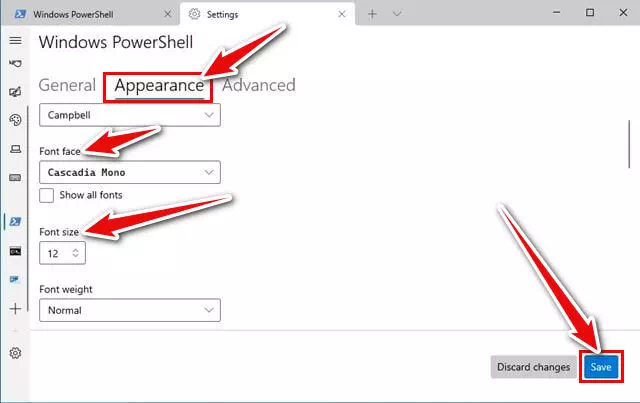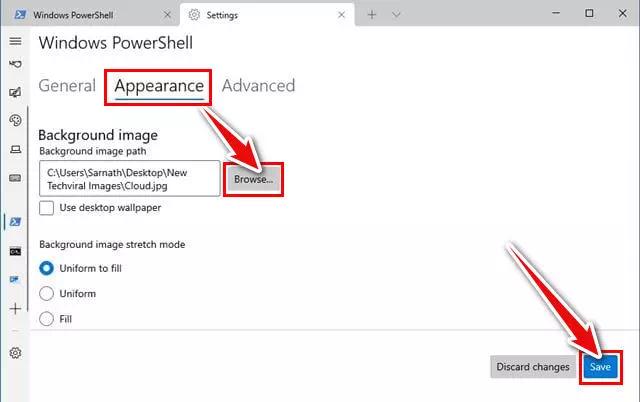了解我 如何在 Windows 中自定義 Windows 終端界面您的最終分步指南.
2020 年,Microsoft 為 Windows 引入了新的命令提示符界面。 新界面提供高級功能,例如拆分窗口、 標籤多會話等等。
如果你的計算機沒有附帶新的命令提示符界面,你可以從 Microsoft Store 免費獲取它。 如果您已經在 Windows 中使用 Windows 終端界面,我們將向您展示如何對其進行自定義以改善您的整體體驗。
因此,在本文中,我們將為您提供有關如何在 Windows 中自定義命令提示符界面的分步指南。 您將學習如何更改界面主題、顏色、字體,甚至背景圖像。 讓我們一起討論一下。
文章內容
展示
如何在 Windows 中更改命令提示符界面主題
在 Windows 中更改命令提示符界面的主題非常簡單,只需按照以下一些簡單步驟操作即可:
- 第一的 , 啟動 Windows 終端.
- 之後,點擊“下拉式菜單如下圖所示。
單擊下拉按鈕 - 然後在下拉菜單中點擊“設定"達到 設置.
單擊設置 - 這將帶你到 Windows 終端設置頁面. 選擇選項卡外觀"達到 外觀.
點擊外觀 - 在右窗格中,選擇最適合您的主題。亮或者 ”深烘或者 ”使用 Windows 主題“。
選擇淺色和深色之間的主題
這樣,您就更改了 Windows 中命令提示符界面的主題。
更改 Windows 終端的顏色
就像主題一樣,您也可以在命令提示符界面中更改配色方案。 因此,您必須遵循以下一些步驟:
- 第一的 , 啟動 Windows 終端.
- 之後,點擊“下拉式菜單如下圖所示。
單擊下拉按鈕 - 然後在下拉菜單中點擊“設定"達到 設置.
單擊設置 - 在設置頁面上,單擊選項“配色方案"達到 配色方案.
單擊配色方案 - 在左側, 選擇您喜歡的配色方案 並點擊按鈕“節省“ 保存.
選擇配色方案
這樣,您就更改了 Windows 中命令提示符界面的顏色。
更改 Windows 終端字體
就像顏色一樣,您還可以在命令提示符界面中更改字體及其大小。 因此,您必須遵循以下一些步驟:
- 第一的 , 啟動 Windows 終端.
- 之後,點擊“下拉式菜單如下圖所示。
單擊下拉按鈕 - 然後在下拉菜單中點擊“設定"達到 設置.
單擊設置 - 在“設置”頁面上,您需要在左窗格中選擇“個人資訊"達到 身份證明文件.
單擊配置文件 - 接下來,單擊選項卡外觀"達到 外觀 並選擇您選擇的字體界面和設置字體大小 , 然後點擊按鈕節省“ 保存.
選擇字體類型和大小
因此,您已在 Windows 的命令提示符界面中更改了字體類型和大小。
在 PowerShell 上更改背景圖像的步驟
如果要在 Windows 命令提示符界面中更改背景圖片。 因此,您必須遵循以下一些簡單步驟:
- 第一的 , 啟動 Windows 終端.
- 之後,點擊“下拉式菜單如下圖所示。
單擊下拉按鈕 - 然後在下拉菜單中點擊“設定"達到 設置.
單擊設置 - 在“設置”頁面上,您需要在左窗格中選擇“個人資訊"達到 身份證明文件.
單擊配置文件 - 接下來,單擊選項卡外觀"達到 外觀 在這裡你會得到一個選擇。瀏覽瀏覽您要設置的背景圖像。 選擇圖像 然後點擊按鈕“節省“ 保存.
選擇您要設置為牆紙的圖像
這樣,您就更改了 Windows 中命令提示符界面的背景圖像。
這就是關於如何在 Windows 中自定義 PowerShell 界面的全部內容。 我們更改了主題、顏色、字體,甚至背景圖片。
我們希望這篇文章對您有所幫助 改善您使用 Windows 終端的體驗. 在評論中分享您的意見和經驗。 另外,如果文章對您有幫助,請務必分享給您的朋友。